我们在观看综艺视频时经常能够看到某些有趣的视频效果,比如将嘉宾的头放大来突出其席位的表情和动作,将画面中某一处放大来强调其重要性或让观众能更清晰的看到,这些细节提高了我们的观看体验,同时也增加了很多趣味。
1、导入视频
将视频素材导入到素材库中,并将其添加至两个不同的时间轴轨道上,即一个视频添加两次。
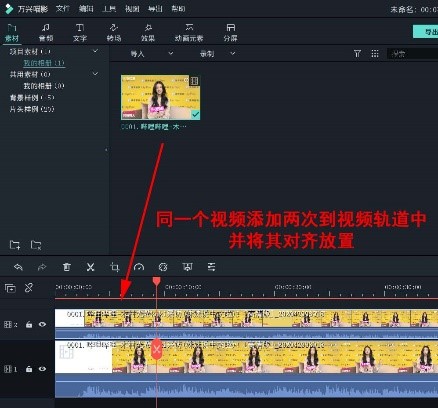
2、添加遮罩效果
在“效果”-“高级工具”中找到“图片遮罩”,并将其添加至上层的视频中,此时点击下层轨道的小眼睛隐藏轨道视频,可以看到上层轨道视频部分画面被遮罩遮盖。

3、调整遮罩效果
双击上层视频,在“特效”中调整遮罩效果。根据你所要放大的画面内容选择合适的遮罩样式,然后勾选“反转遮罩”,这样就能使下方的视频画面出现在遮罩框内。
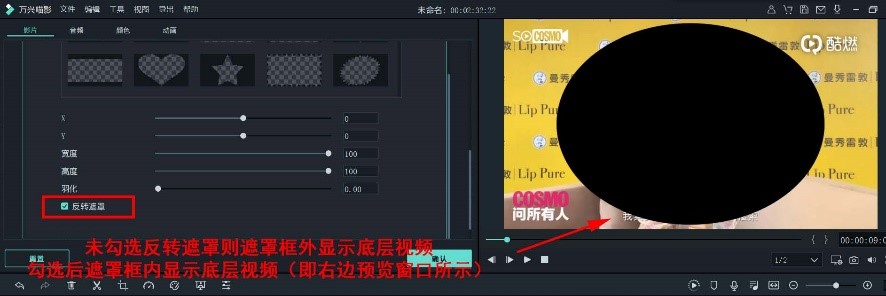
4、接下来调整遮罩的位置和大小
使其刚好出现在要放大的地方,并且大小正好是我们所预想的那样。
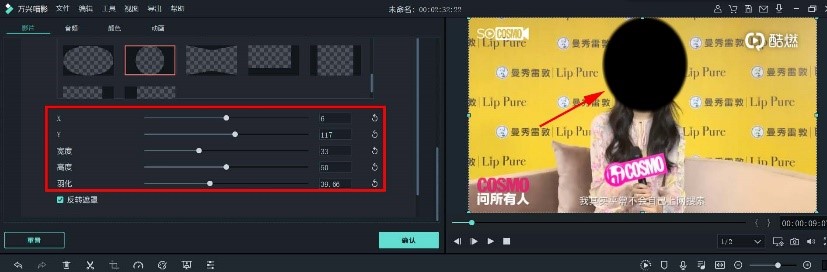
5、然后打开下层视频轨道的小眼睛
双击此视频,在属性面板中对其画面进行放大,并移动视频调整好位置。
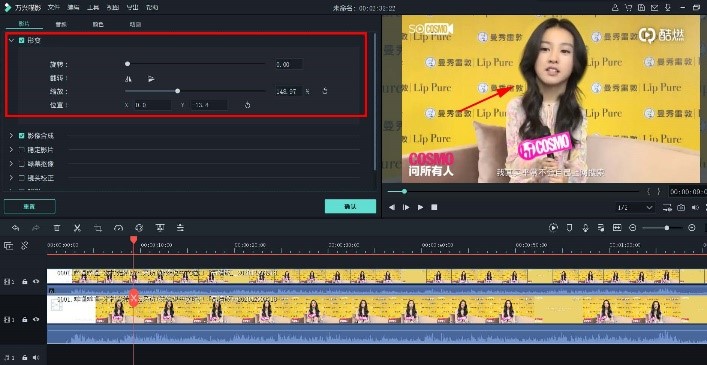
这样就可以制作出放大视频某一处的效果了!












